Daphile PCオーディオ 2020年08月05日 01:37 編集
DaphileのSystem Firmwareがまたアップデートしている。前のアップデートからまだ1月もたっていないがけっこう頻繁に更新されているようだ。
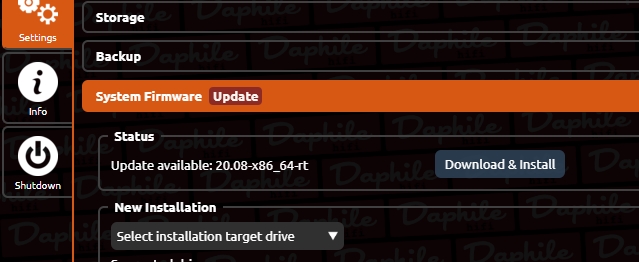
サーバー担当のDaphileターゲットPCは常時インターネットに接続しているので、そのままアップデートできるが、ウチの場合、レンダリング担当のPCはいつもはサブネットマスクでルーターとは隔離しているので、いったんサブネットマスクを変更してルーターにつながるようにしてからアップデートする。
Materialスキンを使っていると、特にアップデートをチェックしなくてもメインメニューにアップデートのお知らせが表示される。ファームウェアだけでなく、プラグイン関係のアップデートも教えてくれる。
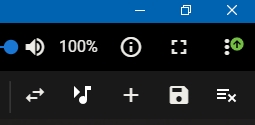 | 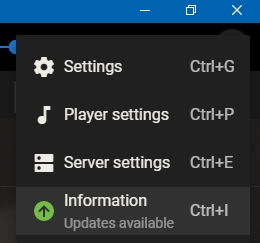 |
counter:4,618
Daphile ネットワークオーディオ 2021年03月12日 02:32 編集
DaphileをUSBメモリから起動する方法としては
(1)インストール用USBメモリをそのまま起動デバイスとして使う方法と、
(2)インストーラーから別のUSBメモリにシステムファームウェアをインストールする 方法がある。
簡単なのは(1)だが、機能が限られていてDaphileのアップデータが出ても更新できないため推奨されない方法ということになっている。インストール用メモリにシステムファームウェアをインストールすることもできるらしいのだが、ウチの環境ではできなかった。
USBメモリなんて今や安いものだし、2個用意して(2)の起動専用メモリを作るほうが簡単だ。
ということでUSBメモリ2個を使って、起動専用USBメモリからDaphileを起動する方法をまとめておく。
counter:13,292
Daphile lightMPD ネットワークオーディオ 2020年08月12日 23:00 編集
DaphileをメディアサーバーにlightMPDをレンダラーとして聴くのが音がいいという情報をあちこちで聞く。しかし、lightMPDというのがよくわからない。「デジファイのおと」というサイトで公開されていて日本製のソフトらしいが、サイトを見てもなんか難しそうだ。断片的な情報としては
- Linuxがベースとなっている
- NAS上の音楽を再生し、HDDやUSBメモリなどのローカルデバイス上の音楽ファイルを再生することはできない。
- 元々ラズベリーパイなどLinux系マザーボードで動くソフトらしいが、Intel CPUで使えるバージョンも出ているらしい。
- ハードディスクにインストールせず、起動可能なSDカードから起動して使用する。SDカードの代わりにUSBメモリで起動することもできるらしいがメモリを選ぶ。
- 起動デバイスは起動可能にするためのイメージファイルを書き込んだ後、デバイスによって異なる設定ファイルをダウンロードして上書きしたり、テキストエディタで編集したりする。
起動デバイスはFAT32形式でフォーマットされるので、Windows上でも編集できる。 - ネットワーク内で起動したら、ネットワーク上の別のデバイスからDLNAのコントロールポイントで操作する。
lightMPDはハードディスクにインストールせず、SDカードやUSBメモリから起動するということなので、うまくいかなくても使用するPCに影響はないはずだ。気軽に試せそうなのでDaphileのレンダラー用として使っているPC(ThinkCentre M72e tiny)で実験してみることにする。
このPCのCPUはCore i3だが、これで動きそうなものは lightMPDの掲示板のここ で公開されているバージョンのような気がする。LIVA Z, LattePanda用のlightMPDと紹介されているが、LIVA ZもLattePandaもIntel製CPUを使うボードなので、同じIntelのCore i3もいけるのではないかという見当だ。ここからlightMPDのブートイメージuefiboot256m.img.zip パッケージlightMPDx86_64-v1.2.0b1.zipをダウンロードさせてもらう。
counter:6,813
Daphile 2021年03月17日 00:44 編集
Daphileでradikoが聴けるプラグイン らじるこプラグインはDaphileのアップデートで一時使えなくなっていたが、アップデートしてDaphileの最新版でも聴けるようになったらしい。
ラジオ聴くのに重宝していたので、ありがたい。
counter:6,743
Daphile PCオーディオ ネットワークオーディオ 2020年07月04日 16:35 編集
家の中のネットワークってあまり真剣に考えたことがなかったが、ウチもいつの間にかネットワークオーディオがオーディオの主流になりつつあるので、改めてネットワークの構成を整理してみた。
元々無線LANがメインでパソコンも無線LANでつないでいたのだが、NASを買ったのを機に有線LANを追加してWiFiルーターを子機モードでつなぎ、有線LAN内のデバイスからインターネットに接続できるようにした。
ネットワークオーディオ用のPCもこの有線LANに接続することになる。以下の図のような状態だ。
図1(全部同じネットワーク内)
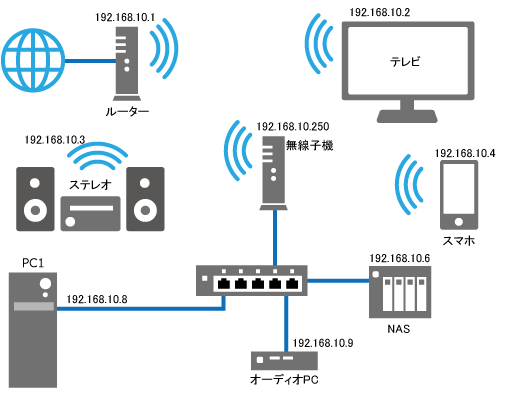
IPアドレスの左3個がすべて192.168.10となっているので、これらはすべて同じネットワーク内にあることになる。この状態だとネットワーク内のデバイスがいろいろ送る信号は他のデバイスすべてに届くが、ネットワークオーディオにとっては、関係ない信号がバンバン届く状態はあまりよろしくないらしい。
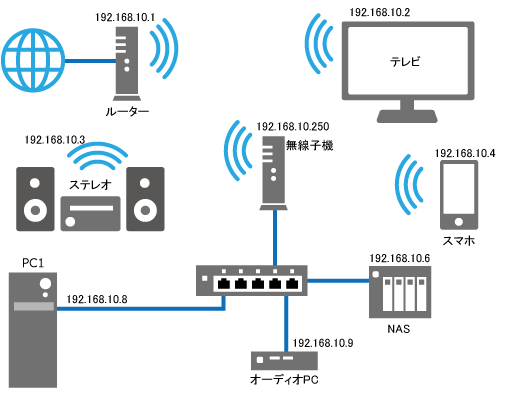
counter:7,896
Daphile PCオーディオ 2020年06月13日 01:02 編集
NASドライブをライブラリに指定していたが、DaphileターゲットPC内のディレクトリをライブラリに指定してみることにする。2個目のDaphileをインストールしたPCは元々ライブラリ用に内蔵ハードディスクを追加していた。Windowsで使っていたハードディスクで、NTFSフォーマットのままだが、そのままストレージ設定でライブラリに追加すると普通にDaphileのライブラリとして使える。曲もそのまま認識されるので、このままでいいかとも思ったが、NTFSだと不安定という情報もあったので、念のためext4で再フォーマットすることにする。
Dahileのインストールメディアではディスクのフォーマットはできなさそうなので、Ubuntu Live USBで起動してフォーマットした。Live USBといってもインストールメディアと同じものを使うのだが、起動時にインストールではなく、「Ubuntuを試す」を選択する。Disksを起動して該当ディスクをext4でフォーマットする。もちろんハードディスク内のデータはすべて削除されるので、ライブラリのバックアップは事前にとっておく。ボリューム名は「Music」にしておく。
Daphileを起動して見てみると、無事にext4になっていた。
この「Music」ドライブはネットワーク越しにWindowsからでも普通にアクセスできるので、バックアップから曲データを復元した上で音楽ファイルの管理に使っているFoobar2000のライブラリもこの「Music」ドライブにしておく。\\[DaphileのIPアドレス]\MusicとUNC表記のパスでアクセスできるが、ドラブレターも割り当てておく。Foobar2000は今は主にタグ編集ソフトのように使っているが、Foobar2000でタグ編集すると即座にDaphileのライブラリにも反映される。
counter:7,063
Daphile 2021年07月13日 21:11 編集
DaphileのSpottyプラグインがバージョン4.5.0にアップデートされたので、インストールしたらSpotifyの曲がまともに再生されなくなった。Spotifyの曲になると途端に音量がバカでかくなってヘビメタみたいにひずんだ音になるので、けっこうびっくりする。バージョンを古いのに戻そうと思ったが、プラグインのバージョンダウンの方法がわからない。
色々設定をいじってみると、Spotty Spotify for SqueezeboxのVolume Adjustment/Replay Gainを
EnabledからNo Volume Adjustmentにするとまともに再生されるようになった。
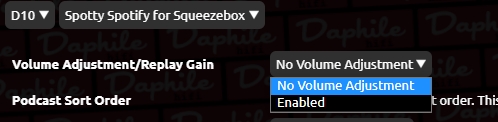
counter:5,978
Daphile PCオーディオ 2020年05月28日 01:17 編集
DaphileはWebブラウザをインターフェイスに使う。
http://daphile.local または http://[インストールPCのIPアドレス]にアクセスするのだが、この末尾に:9000を追加して(ポート9000を指定するということか?)http://daphile.local:9000 または http://(インストールPCのIPアドレス):9000にアクセスすると、LMSモードになる。
LMSというのはLogitech Media Serverのことで、Daphileのベースとなっているオーディオストリーミングサーバーのことらしい。
LMSモードにすると見た目をカスタマイズできるスキンが選べる。この選択肢はあまりないのだが、これで選べるMaterialスキンがいい。
counter:8,910
Daphile PCオーディオ ネットワークオーディオ 2020年07月26日 01:46 編集
Spotifyのユーザーだと、Spotify上の曲をDaphileのライブラリと同じように扱うことができる。Spotify用のプラグインをインストールしておく必要がある。(名前はSpotty)
Daphile標準インターフェイスの画面を掲載しているが、Materialスキンでも同じことができる。
下の図は通常のDaphileのライブラリだが、アルバムのサムネールにカーソルを合わせると表示されるメニューの…を選ぶ。
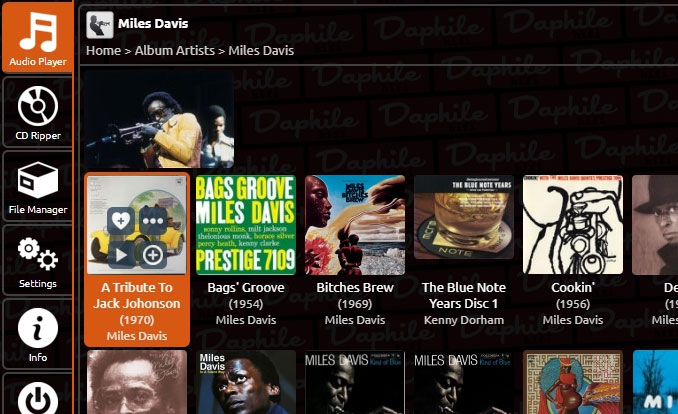
counter:7,738
Daphile PCオーディオ 2020年06月12日 13:57 編集
Daphileは1台にインストールすれば使えるが、複数台にインストールして役割を分割して使うこともできる。
役割を分割することによってCPUの負担を下げることが目的だ。PCオーディオ、ネットワークオーディオではCPUの負担を下げることが高音質化につながるということが定説となっている。
ということでローカルネットワーク内の余っているPCに2個めのDaphileをインストールしてみた。
簡単なのはGeneralタブの設定で行う方法だ。2台めのDaphileでGeneralのMedia ServerでDisable mysqueezebox.com をチェックする。同じくMedia ServerをInternalからExternalに変更し、ここで1台目のDaphileのIPアドレスを入れる。さらにFile serverのEnableのチェックを外す。
こうすると、2台目のDaphileはプレイヤー機能のみ使うことになり、メディアサーバーの管理はExternalで指定した1台目が担当することになる。
この状態で2台めのURLにアクセスすると、1台目にアクセスしたのと同じように操作できる。そしてこの時点でプレイヤーが1台目、2台目どちらも選択できるようになる。
これで2台構成として使えるが、せっかくヘッドレスとなっていたDaphileの2台目のモニターにもプレイヤーの選択画面が表示されるようになってしまった。
※これが表示されるのは、General設定のLocal UIでEnable player control applicationがチェックされていたからのようだ。これを外すと表示されなくなった。
またこの状態で1台目にアクセスすると画面右下に表示されるChoose Playerで2台目にインストールしたDACが選択できるので、これを選んで1台目で操作することもできる。Daphile同士だとDLNA関係のプラグインを入れなくてもほかのDaphileをプレイヤーとして選択できるようだ。
複数のDaphileに違うDACを接続してプレイヤーリストから使いたいDACを選択して再生するという使い方もできるようだ。未確認だが、1個のDaphileに複数のDACを接続しておいてからDACを選択することもできるようだ。
counter:8,023